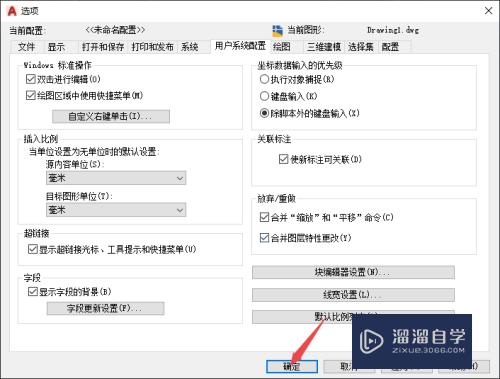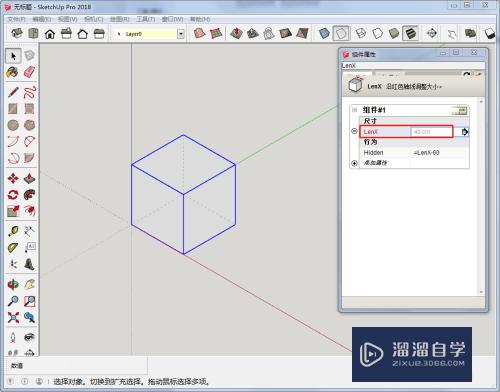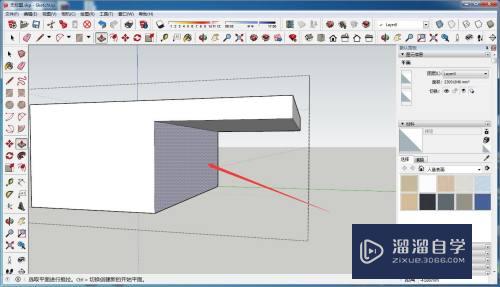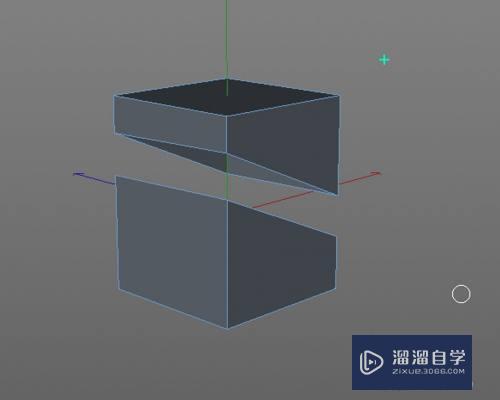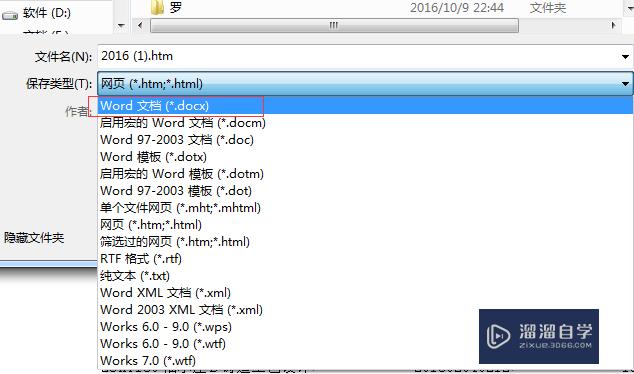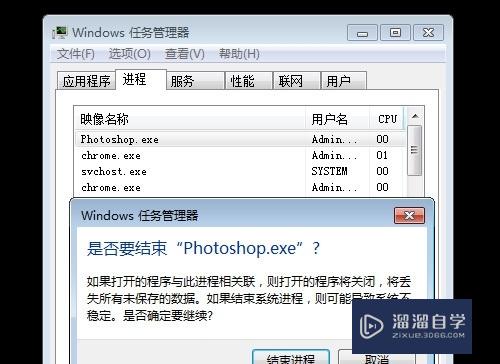CAD怎样进行导出彩色PDF(cad如何导出彩色pdf)优质
Auto CAD是一款功能强大的画图软件。有时候为了方便我们会把CAD图纸转化为PDF格式。但往往导出来都是黑白的。那么接下来小渲就来介绍一下CAD怎样进行导出彩色PDF的吧!
想要玩转“CAD”。快点击此入口观看免费教程→→
工具/软件
硬件型号:微软Surface Laptop Go
系统版本:Windows7
所需软件:CAD2014
方法/步骤
第1步
首先。用Auto CAD2014打开需要转化为PDF的CAD图纸。如下图所示:
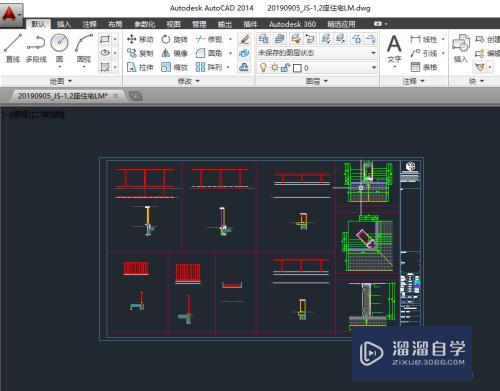
第2步
然后按住键盘上的Ctrl+P键。打开打印界面。如下图所示:
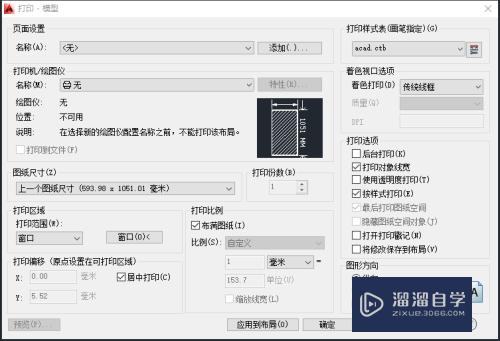
第3步
打印机名称选择Microsoft print to PDF,图纸尺寸选在A3。打印范围选择窗口。选择需要转化的范围。如下图所示:
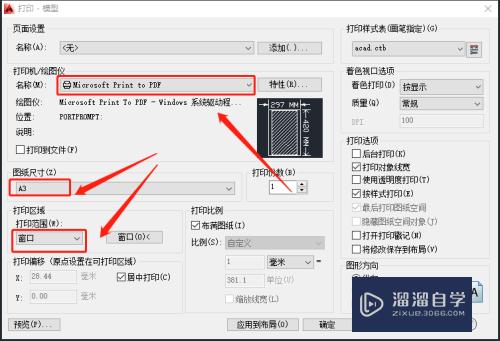
第4步
窗口选择好图纸的范围后会回到打印界面。在右边的着色视口选项中的着色打印一定要选择【按显示】。设置好后按确定即可。如下图所示:
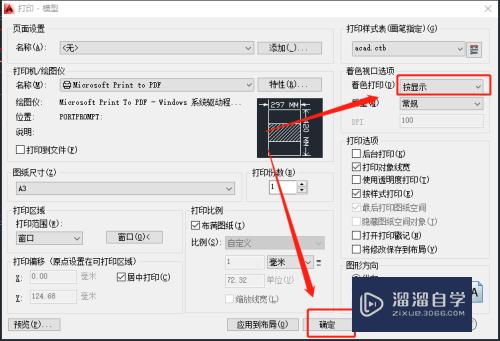
第5步
导出来的PDF文档。图纸显示为彩色。如下图所示:
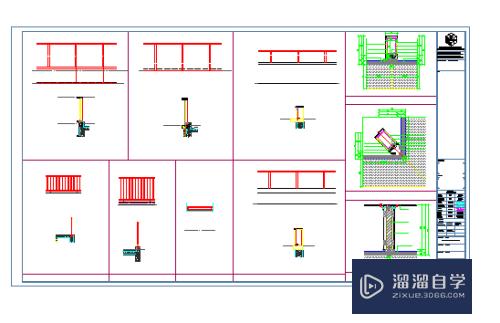
结论:
第1步
打开需要转化为PDF的CAD图纸
第2步
按住键盘上的Ctrl+P键。打开打印界面
第3步
打印机名称选择Microsoft print to PDF,图纸尺寸选在A3。打印范围选择窗口。选择需要转化的范围
第4步
在右边的着色视口选项中的着色打印一定要选择【按显示】。设置好后按确定
以上关于“CAD怎样进行导出彩色PDF(cad如何导出彩色pdf)”的内容小渲今天就介绍到这里。希望这篇文章能够帮助到小伙伴们解决问题。如果觉得教程不详细的话。可以在本站搜索相关的教程学习哦!
更多精选教程文章推荐
以上是由资深渲染大师 小渲 整理编辑的,如果觉得对你有帮助,可以收藏或分享给身边的人
本文标题:CAD怎样进行导出彩色PDF(cad如何导出彩色pdf)
本文地址:http://www.hszkedu.com/74737.html ,转载请注明来源:云渲染教程网
友情提示:本站内容均为网友发布,并不代表本站立场,如果本站的信息无意侵犯了您的版权,请联系我们及时处理,分享目的仅供大家学习与参考,不代表云渲染农场的立场!
本文地址:http://www.hszkedu.com/74737.html ,转载请注明来源:云渲染教程网
友情提示:本站内容均为网友发布,并不代表本站立场,如果本站的信息无意侵犯了您的版权,请联系我们及时处理,分享目的仅供大家学习与参考,不代表云渲染农场的立场!